Ошибка с кодом 404 появляется у пользователя при попытке открыть страницу, которой не существует на сайте. Виной тому может быть битая ссылка или просто неверно введенный адрес, однако сама проблема появляется довольно часто, так что вопрос, как исправить ошибку 404, возникает как у владельцев сайтов, так и у обычных пользователей.
Причины появления ошибки с кодом 404
Из описания выше вы узнали, что значит рассматриваемая ошибка, однако не совсем понятна картина того, как она может появиться. Существуют четыре основные причины, из-за которых вместо стандартной загрузки страницы и появляется соответствующее уведомление. Выглядят они следующим образом:
- Неверный адрес. Чаще всего появляется, когда юзер вручную вводит адрес страницы или пытается перейти в несуществующий раздел сайта.
- Удаленная страница. Иногда страницы удаляются с сайта его владельцем, однако из поисковика они не пропадают еще некоторое время. Кроме того, прямые ссылки могут храниться в закладках у некоторых пользователей. Соответственно, при переходе и появится соответствующее уведомление об ошибке сервера.
- Битая ссылка. Такая страница когда-то действительно существовала, однако сбой произошел при перелинковке, и теперь ссылка ведет в никуда, что и влияет на возникновение проблемы.
- Проблемы функционирования сервера. Последняя причина появляется крайне редко и связана со сбоями на сервере, где размещен сайт.
Казалось бы, все перечисленные выше причины схожи между собой, однако владельцу сайта придется подойти по-разному к их решению, а от обычного юзера требуется только проверить правильность введения адреса страницы.
Поиск битых ссылок на сайте
Если вы являетесь владельцем сайта, можно проверить наличие битых ссылок и удаленных страниц при помощи специальных онлайн-сервисов или программ. Существует несколько популярных инструментов, о которых и пойдет речь далее.
Яндекс.Вебмастер
Проще всего использовать сайт Яндекс.Вебмастер. Потребуется авторизоваться в сервисе и добавить собственный сайт, выполнив простые инструкции, которые будут отображаться на экране. После этого выполните такую последовательность действий:

- Через левое меню откройте раздел «Индексирование».
- Там вас интересует категория «Страницы в поиске».
- Снизу перейдите на вкладку «Исключительные страницы».
- Задайте фильтрацию, чтобы сначала отображались результаты, где присутствует «ошибка 404: страница не найдена».
Google Search Console
Онлайн-сервис от известной компании Google Search Console функционирует примерно по такому же принципу, а для поиска проблемных страниц пользователю потребуется выполнить следующие действия:

- Выполните вход и добавьте свой сайт.
- Откройте раздел «Сканирование».
- Перейдите к категории «Ошибки сканирования».
- Используйте фильтр или самостоятельно ознакомьтесь с присутствующими ошибками.
Screaming Frog
Screaming Frog – специализированное программное обеспечение, подходящее для сканирования сайтов. Если приведенные выше онлайн-сервисы вам не подошли, скачайте это решение с официального сайта, подключите к нему ваш сайт и произведите сканирование.

Благодаря данному инструменту у вас получится легко обнаружить все проблемные страницы, в том числе и страницы с другими ошибками сервера.
Исправление ошибки 404
С принципом обнаружения проблемных страниц все понятно, однако как исправить ошибку 404 Page Not Found? Здесь все зависит непосредственно от возникшей ситуации, а также того, используется ли на сайте CMS. Давайте по очереди разберем каждую ситуацию.
При использовании CMS
Сейчас многие сайты создаются при помощи CMS. Это может быть WordPress, Joomla, 1С-Битрикс или какие-либо другие системы управления содержимым. Если проблема возникает на таком сайте, а на экране при переходе к сайту вы видите следующее изображение, значит, потребуется выполнить ряд действий для исправления неполадки. В первую очередь перейдите в корневую папку сайта и создайте там документ с расширением .htaccess. Он должен быть текстовым. Его содержимое зависит от конкретной используемой CMS. То есть необходимо прописать стандартные директивы, которые вы можете найти на официальном сайте reg.ru. Другие полезные материалы по настройке htaccess вы найдете тут и тут.
В первую очередь перейдите в корневую папку сайта и создайте там документ с расширением .htaccess. Он должен быть текстовым. Его содержимое зависит от конкретной используемой CMS. То есть необходимо прописать стандартные директивы, которые вы можете найти на официальном сайте reg.ru. Другие полезные материалы по настройке htaccess вы найдете тут и тут.
Однако иногда неполадка может сохраняться даже при условии, что файл был создан или существовал изначально. Тогда не остается другого варианта, кроме как обратиться напрямую в техническую поддержку хостинга.
Описанная выше ситуация подразумевает, что ошибку 404 выдает сам хостинг, однако бывает, что она отображается от самой CMS, а в браузере это выглядит примерно следующим образом:

В таких ситуациях вам необходимо проверить каждое название ссылки на правильность ввода, а также убедиться в том, что установленные SEO-плагины функционируют нормально и не влияют на проблемную генерацию ссылок. После проверки каждой ссылки ошибка http 404 должна исчезнуть.
Без использования CMS
Иногда сайты функционируют и без использования CMS. В таких ситуациях метод решения будет другим, поскольку, скорее всего, причина возникновения неполадки связана с отсутствием файлов в папке сайта или их неправильном расположении. Для начала откройте корневую папку с файлом через панель хостинга и убедитесь в наличии всех необходимых элементов (например, html-страниц). В случае отсутствия потребуется загрузить их вручную и проверить, исчезла ли ошибка. Если же она сохранилась или файлы изначально находились в правильном месте, обращайтесь напрямую в техническую поддержку хостинга.
Для начала откройте корневую папку с файлом через панель хостинга и убедитесь в наличии всех необходимых элементов (например, html-страниц). В случае отсутствия потребуется загрузить их вручную и проверить, исчезла ли ошибка. Если же она сохранилась или файлы изначально находились в правильном месте, обращайтесь напрямую в техническую поддержку хостинга.
Только что мы разобрались с тем, что значит ошибка 404 Not Found, а также рассмотрели методы ее решения для разных ситуаций. Владельцу сайта нужно внимательно подойти к этому вопросу и всегда быть аккуратным при составлении адресов ссылок. От обычного же юзера требуется только соблюдать правильность ввода URL, если речь идет о ручном наборе в адресной строке браузера.





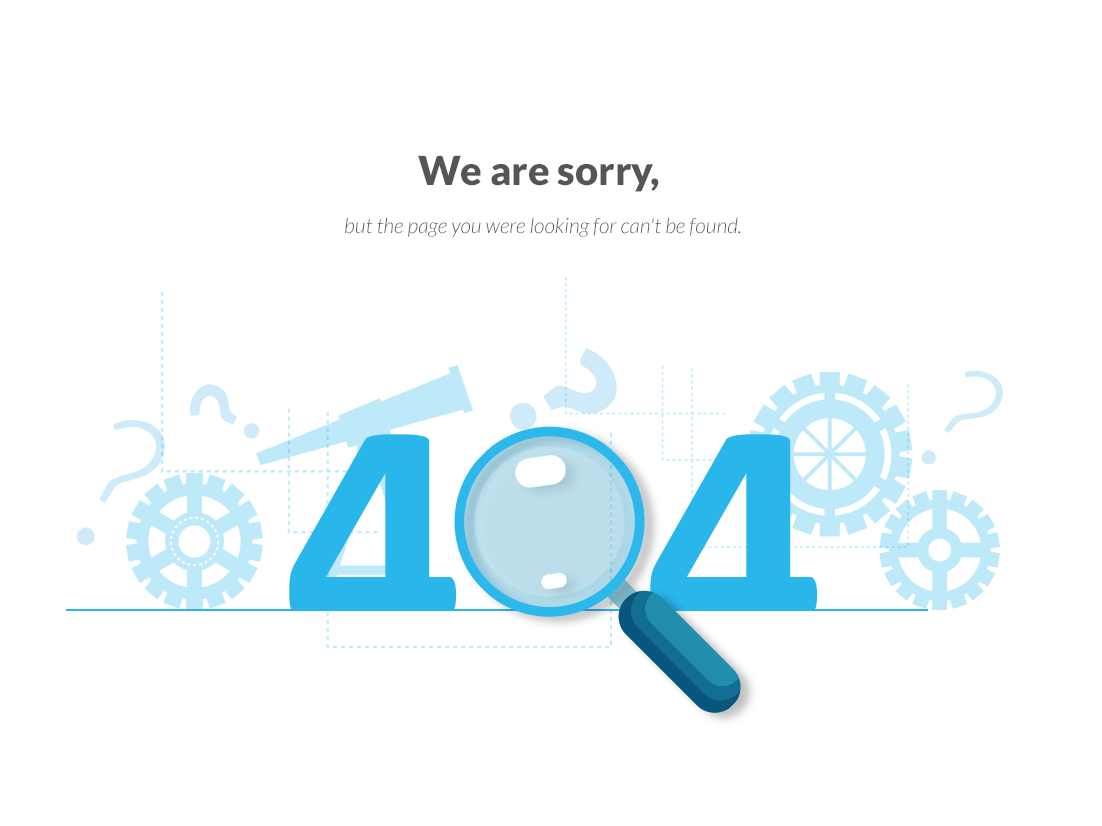





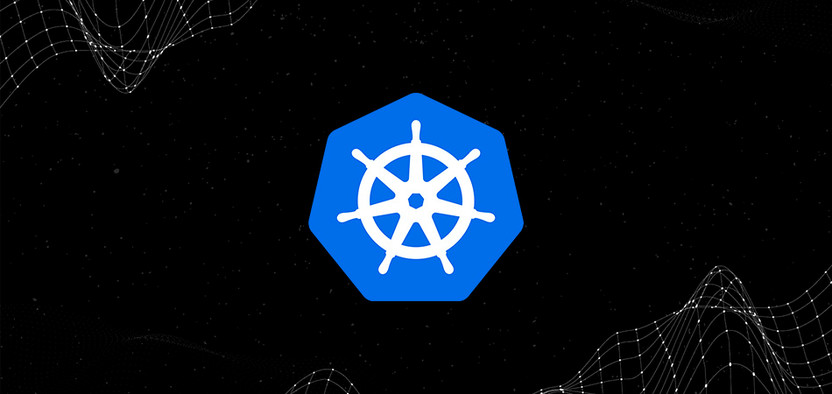
Комментарии